Final Cut Pro iPad: 5 công cụ chỉnh sửa video tốt nhất cho iPad
Final Cut Pro có sẵn trên iPad không? Một câu hỏi từ Quora. Câu trả lời chắc chắn là Không. Final Cut Pro là một phần mềm chỉnh sửa video tuyệt vời hỗ trợ chuyển đổi và chỉnh sửa video và âm thanh. Nhưng nó chỉ hỗ trợ hệ thống Mac, không hỗ trợ thiết bị iOS. Đừng lo! Bài đăng này sẽ đề xuất năm lựa chọn thay thế iPad Final Cut Pro tốt nhất. Bạn có thể chỉnh sửa video trên iPad để có kết quả tốt hơn.
Danh sách Hướng dẫn
Phần 1: Final Cut Pro là gì Phần 2: 4 ứng dụng chỉnh sửa video trên iPad khả thi mà bạn có thể thử Phần 3: Giải pháp thay thế tốt nhất cho Final Cut Pro: AnyRec Video Converter Phần 4: Các câu hỏi thường gặp về Final Cut Pro iPadPhần 1: Final Cut Pro là gì
Có thể nói Final Cut Pro là phiên bản nâng cấp của iMovie, chuyên nghiệp và toàn diện hơn iMovie. Bạn có thể nhập trực tiếp các dự án từ iMovie cho iOS và iPadOS vào Final Cut Pro. Hơn nữa, công cụ này còn cung cấp hơn 400 phím tắt để cải thiện tốc độ chỉnh sửa của bạn. Công cụ này chỉ hỗ trợ macOS 11.5.1 trở lên. Thật không may, bạn không thể sử dụng Final Cut Pro trên iPad. Đọc tiếp để nhận năm lựa chọn thay thế Final Cut Pro cho iPad.

Phần 2: 4 ứng dụng chỉnh sửa video trên iPad khả thi mà bạn có thể thử
1. iMovie
iMovie là một ứng dụng chỉnh sửa video được cài đặt sẵn cho các thiết bị macOS, iOS và iPadOS. Nó sẽ tự động xác định phần tốt nhất của tài liệu và tự động tạo các chỉnh sửa. Giải pháp thay thế iPad Final Cut Pro này cũng cung cấp hơn 20 kiểu mẫu video khác nhau để bạn lựa chọn. Nhưng phần mềm này sẽ chiếm rất nhiều không gian lưu trữ.
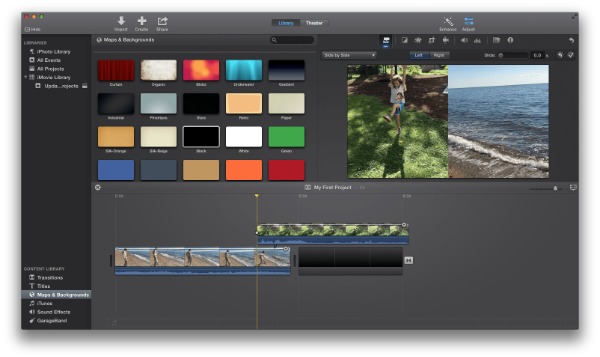
- Ưu điểm
- Nó có giao diện đơn giản để chỉnh sửa video trên iPad.
- Cung cấp các công cụ chỉnh sửa mạnh mẽ và các mẫu video để chỉnh sửa video.
- Bạn có thể chia sẻ video trực tiếp trên các nền tảng xã hội với iMovie.
- Nhược điểm
- Phần mềm sẽ chiếm quá nhiều bộ nhớ.
- Phiên bản dùng thử miễn phí sẽ giới hạn một số chức năng.
2. InShot
InShot cũng là trình chỉnh sửa video miễn phí dành cho iPad và iPhone. Nó cung cấp các tính năng chỉnh sửa cần thiết để điều chỉnh video trên iPad của bạn, bao gồm cắt xén, cắt, hợp nhất và điều chỉnh tốc độ video. Hơn nữa, bạn có thể sử dụng giải pháp thay thế Final Cut Pro iPad này để đồng bộ hóa âm thanh và video. Bạn cũng có thể sử dụng nó để chỉnh sửa hình ảnh theo nhu cầu của bạn. Tuy nhiên, trong quá trình chỉnh sửa video dài, sẽ có một sự vội vàng.
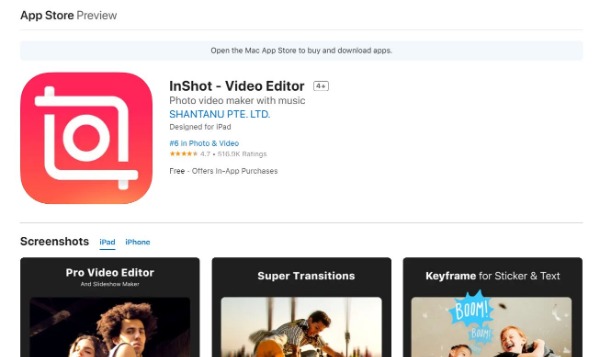
- Ưu điểm
- Hỗ trợ thêm văn bản/biểu tượng cảm xúc trên video và ảnh.
- Cung cấp các tính năng chỉnh sửa cần thiết để điều chỉnh video, chẳng hạn như cắt xén, cắt và hợp nhất.
- Cung cấp nhiều hiệu ứng âm thanh thú vị để chỉnh sửa video.
- Nhược điểm
- Ứng dụng sẽ bị treo trong quá trình sử dụng.
- Tệp đã chỉnh sửa có thể vô tình bị hỏng và không thể truy xuất được.
3. Adobe Premiere Rush
Adobe Premiere Rush là một công cụ chỉnh sửa video đa chức năng dễ sử dụng, có thể được sử dụng trên nhiều nền tảng. Giải pháp thay thế iPad Final Cut Pro này có dung lượng lưu trữ đám mây lên tới 100GB. Thật không may, phiên bản miễn phí của nó có chức năng hạn chế và chỉ cho phép bạn xuất ba video miễn phí.
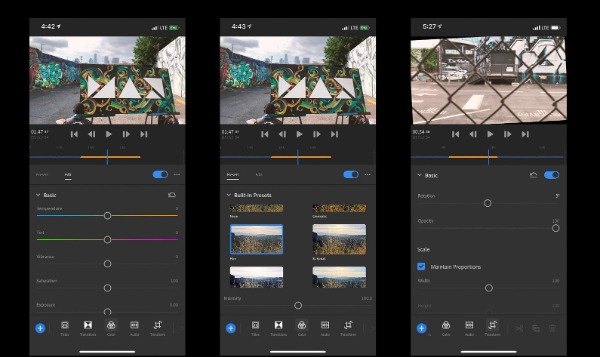
- Ưu điểm
- Nó cung cấp một giao diện đơn giản để chỉnh sửa video trên iPad.
- Cung cấp một số công cụ chỉnh sửa cần thiết để cắt, tách và cắt các video clip.
- Hỗ trợ hiển thị ba đến bốn rãnh âm thanh trên giao diện, giúp việc trộn âm thanh trở nên đơn giản.
- Nhược điểm
- Ứng dụng này cung cấp các mẫu và hiệu ứng video hạn chế.
- Nó chỉ cho phép bạn xuất ba video miễn phí.
4. LumaFusion
LumaFusion cũng là một ứng dụng chỉnh sửa video cho iPad. Đây là một giải pháp thay thế Final Cut Pro iPad đầy đủ tính năng với giao diện trực quan. Các tính năng chính của nó bao gồm video và âm thanh nhiều bản nhạc, một số lượng lớn hiệu ứng, chuyển động chậm và chuyển động nhanh cũng như độ phân giải lên tới 4K. Hơn nữa, nó cũng cung cấp các hiệu ứng lớp như màn hình xanh, phím độ sáng và sắc độ, làm mờ, biến dạng, kiểu dáng và màu sắc.
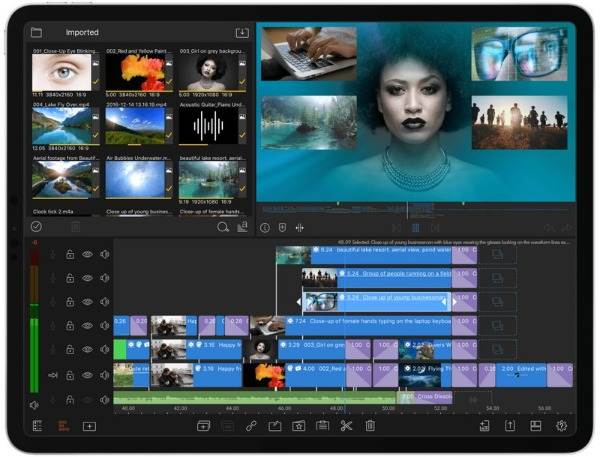
- Ưu điểm
- Cung cấp các chức năng chỉnh sửa chuyên nghiệp để điều chỉnh video.
- Hỗ trợ tạo tiêu đề đa cấp với hình dạng và hình ảnh.
- Cung cấp hàng chục bản nhạc, hiệu ứng âm thanh, video và hình nền miễn phí bản quyền.
- Nhược điểm
- Tốc độ lưu và upload video quá chậm.
- Xảy ra lỗi khi xuất video.
Phần 3: Giải pháp thay thế tốt nhất cho Final Cut Pro: AnyRec Video Converter
Final Cut Pro không khả dụng trên iPad. Đừng lo! Bạn có thể dùng AnyRec Video Converter để chỉnh sửa video cho iPad của bạn. Trình chuyển đổi video tất cả trong một này cho phép bạn xoay, lật, cắt video, cắt, hợp nhất, thêm hình mờ và áp dụng các hiệu ứng video khác. Bạn có thể khám phá nhiều tính năng chỉnh sửa video khác bằng cách tải xuống giải pháp thay thế iPad Final Cut Pro này!

Các tính năng chỉnh sửa mạnh mẽ để điều chỉnh video cho iPad của bạn, chẳng hạn như cắt, xén và thêm hình mờ.
Cung cấp hộp công cụ phong phú để đáp ứng tất cả các yêu cầu của bạn, chẳng hạn như Video Watermark Remover, Video Enhancer và Video Trimmer.
Chuyển đổi video sang hơn 1000 định dạng theo nhu cầu của bạn.
Không giới hạn dung lượng file và hỗ trợ chỉnh sửa video hàng loạt với tốc độ nhanh.
100% Bảo mật
100% Bảo mật
Bước 1.Khởi động AnyRec Video Converter ngay khi bạn tải xuống. Nhấp vào nút "Thêm tệp" để tải lên tệp video của bạn. Bạn cũng có thể chọn kéo tệp video trực tiếp vào hình vuông để nhập.

Bước 2.Nếu bạn muốn thêm hiệu ứng hoặc bộ lọc vào video của mình, bạn có thể nhấp vào nút "Chỉnh sửa". Sau đó nhấp vào nút "Hiệu ứng & Bộ lọc" ở trên cùng. Bạn có thể điều chỉnh độ tương phản, độ bão hòa, độ sáng và màu sắc một cách tự do. Hơn nữa, bạn có thể chọn bất kỳ bộ lọc nào trong phần "Bộ lọc", chẳng hạn như xanh băng, lưới, nhiều màu sắc, v.v.

Bước 3.Bạn có thể chuyển đổi video sang các định dạng khác bằng cách nhấp vào nút "Định dạng". Cuối cùng, nhấp vào nút "Chuyển đổi tất cả" để chuyển đổi video của bạn. Bạn có thể hợp nhất nhiều tệp khác nhau thành một tệp bằng cách chọn tùy chọn "Hợp nhất thành một tệp".

Phần 4: Các câu hỏi thường gặp về Final Cut Pro iPad
-
1. Yêu cầu hệ thống đối với Final Cut Pro là gì?
Final Cut Pro hỗ trợ macOS 11.5.1 trở lên. Yêu cầu hệ thống tối thiểu là 4GB RAM và 4,5GB dung lượng ổ đĩa khả dụng. Lưu ý rằng bạn không thể sử dụng Final Cut Pro trên iPad của mình.
-
2. Làm cách nào để chỉnh sửa video trên iPad bằng iMovie?
Bạn nên mở ứng dụng Ảnh trên iPad và chọn video bạn muốn chỉnh sửa. Nhấn vào nút Chỉnh sửa và nhấn vào biểu tượng ba chấm ở dưới cùng. Bạn có thể chọn iMovie để chỉnh sửa video của mình trên iPad.
-
3. Những máy ảnh nào hoạt động với Final Cut Pro?
Nó hỗ trợ nhiều máy ảnh, bao gồm máy ảnh và thiết bị ProRes RAW, 360fly, Nikon, RED, Sony, GoPro, Sanyo và Canon. Thông tin thêm có thể được tìm thấy trên trang web chính thức của Apple.
Phần kết luận
Nếu bạn đang tìm kiếm các giải pháp thay thế Final Cut Pro cho iPad để chỉnh sửa video, bạn có thể tải xuống một trong bốn ứng dụng được đề xuất ở trên. Nhưng nếu bạn muốn tận hưởng các tính năng chỉnh sửa chuyên nghiệp mà không có bất kỳ hạn chế nào thì AnyRec Video Converter hẳn là sự lựa chọn hoàn hảo mà bạn có thể cân nhắc. Nó không chỉ có thể chỉnh sửa video mà còn chuyển đổi video với tốc độ nhanh. Nếu bài viết này hữu ích, hãy chia sẻ nó với bạn bè của bạn!
